Neclaritatea mișcării poate crea impresia de viteză și dinamism, în special în fotografiile cu obiecte în mișcare. Anatomia mișcării și percepția acesteia sunt esențiale atunci când vrei să obții efectul dorit în fotografie sau editare foto. În acest tutorial, îți voi arăta pas cu pas cum să realizezi cu ușurință efectul de neclaritate a mișcării folosind Analog Efex Pro 2.
Cele mai importante concluzii
- Neclaritatea mișcării este esențială pentru a reda dinamismul în imagini.
- Aplicarea neclarității mișcării este ajustabilă, atât în direcție, cât și în intensitate.
- Cu uneltele din Analog Efex Pro 2 poți adăuga efecte specifice, astfel încât să amplifici impactul imaginii tale.
Ghid pas cu pas pentru aplicarea neclarității mișcării
Pași și aplicare
Începe prin a deschide imaginea ta în Analog Efex Pro 2. Vei vedea interfața care îți oferă acces la diferite efecte. Pentru efectul de neclaritate a mișcării, concentrează-te asupra uneltei corespunzătoare din meniu.
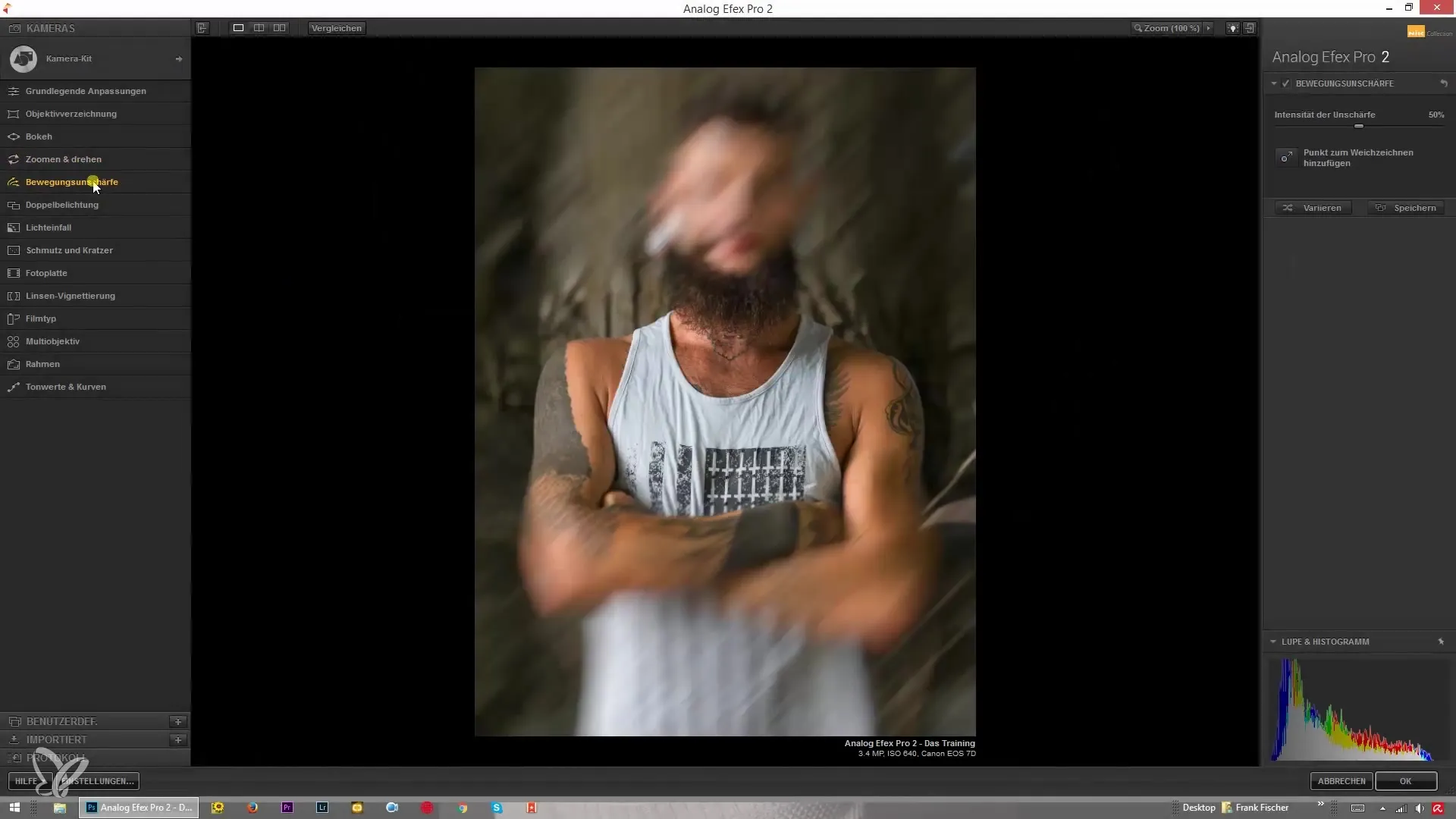
Efectul de neclaritate a mișcării este asemănător cu efectul de zoom și rotație, însă aici ne restricționăm doar la aplicarea neclarității într-o linie dreaptă. Vei ajusta intensitatea neclarității mișcării pentru a obține efectul dorit.
Pentru efectul exemplu, poți alege o imagine cu o mașină. Marchează mașina și observă cum se transformă fundalul cu o joacă de umbre din neclaritatea mișcării. Această acțiune creează iluzia că mașina este în mișcare, în timp ce restul imaginii rămâne contextual.
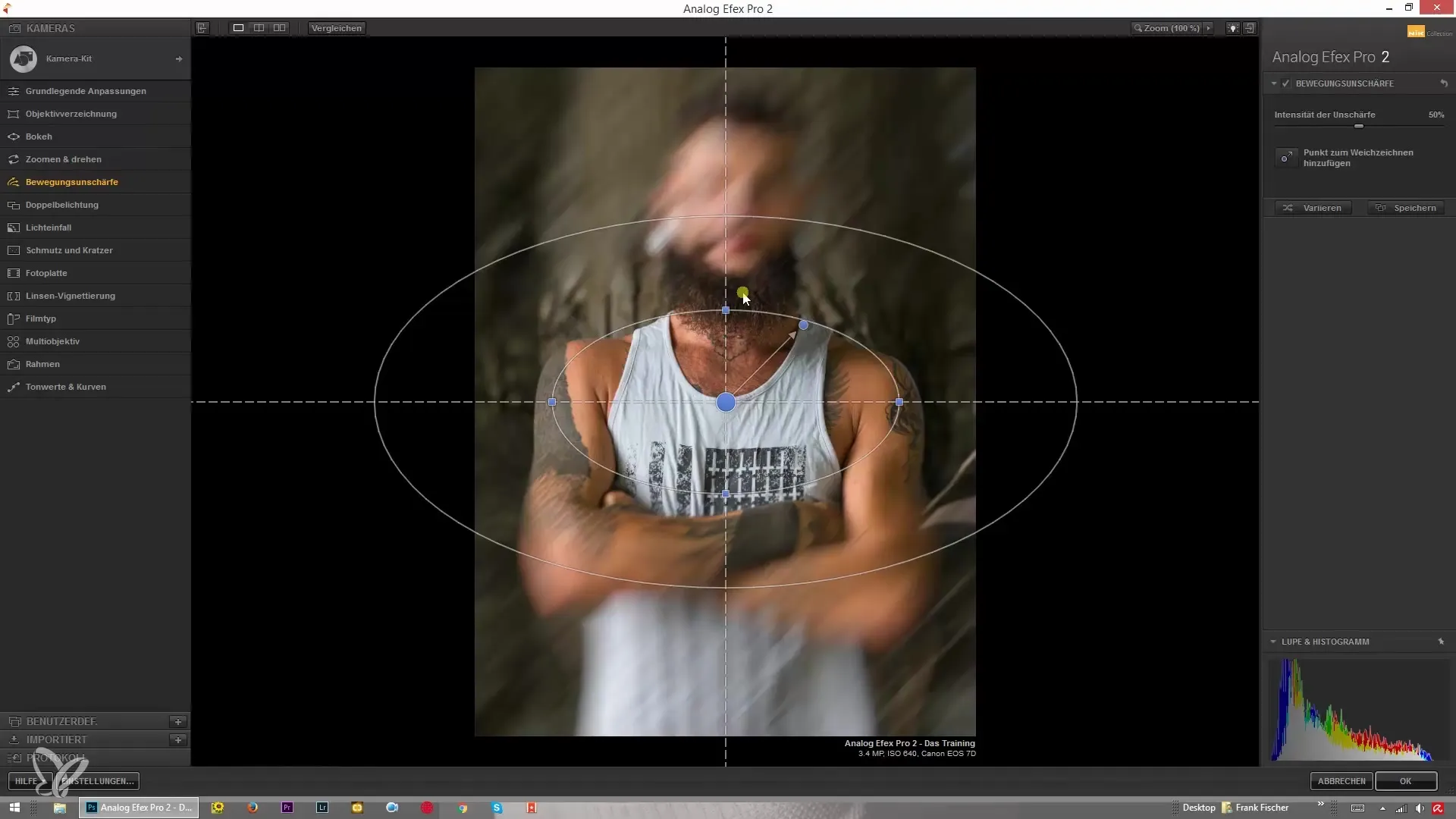
Acum este momentul să modifici intensitatea neclarității mișcării. Folosește sliderul corespunzător și rotește-l pentru a atinge intensitatea dorită. Asigură-te că efectul arată natural și că nu suprapune întreaga imagine.
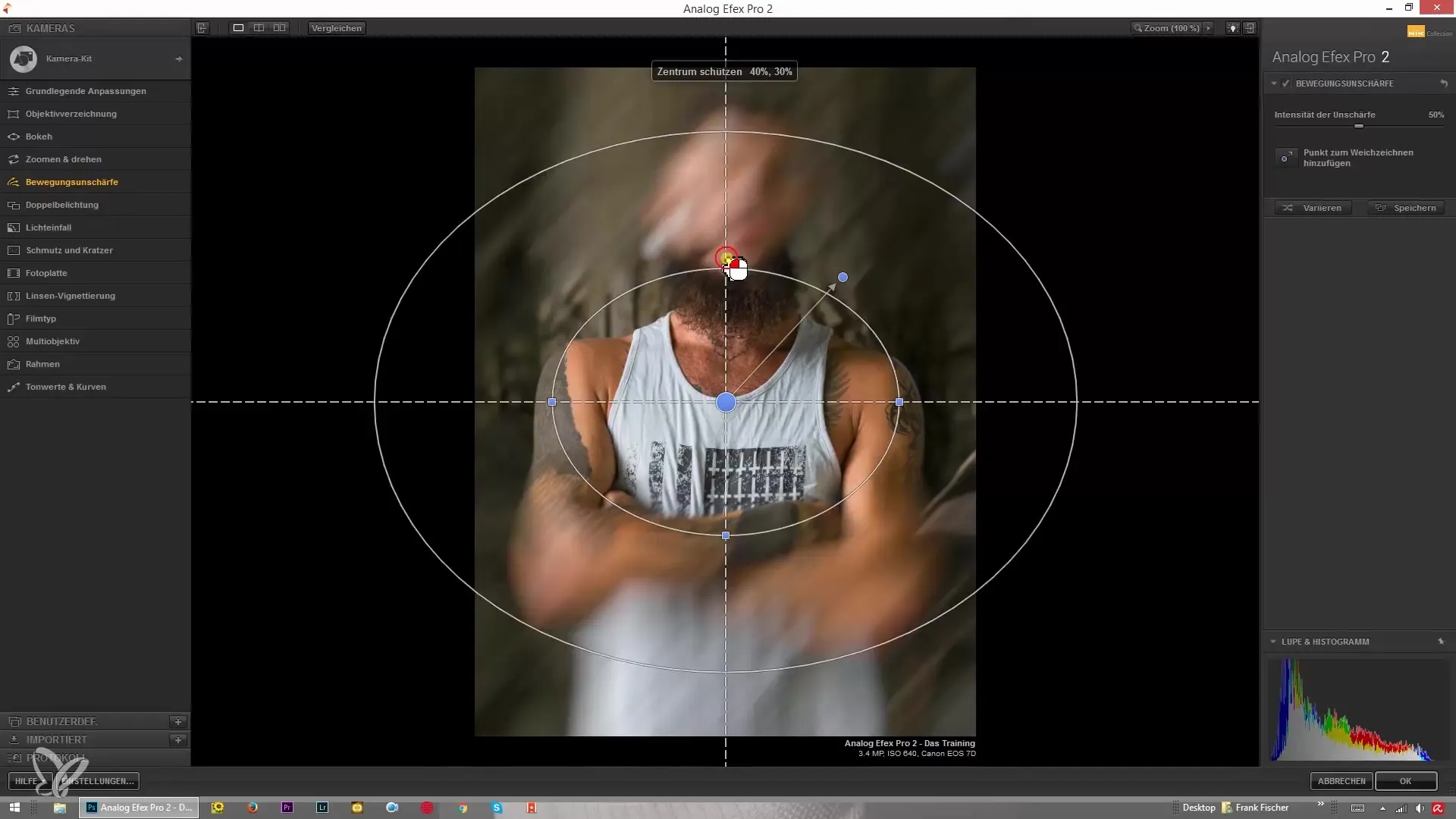
Pentru a proteja zona dorită de neclaritatea mișcării, asigură-te că alegi bine centrul imaginii. Este important ca tranzițiile între zona protejată și neclaritatea mișcării să pară armonioase.

Dacă dorești să adaugi tranziții suplimentare mai moi, apasă pe butonul în acest scop. Aceasta va deschide un meniu unde poți alege diferite efecte care pot fi combinate cu selecția ta anterioară.
Când aplici instrumentul pentru neclaritatea mișcării diagonale, vei observa că mișcarea se prezintă într-o altă dimensiune. Experimentează cu acesta și observă diferențele care rezultă din modificările tale. Poți de asemenea să ajustezi această direcție pentru a genera diferite efecte de dinamism.
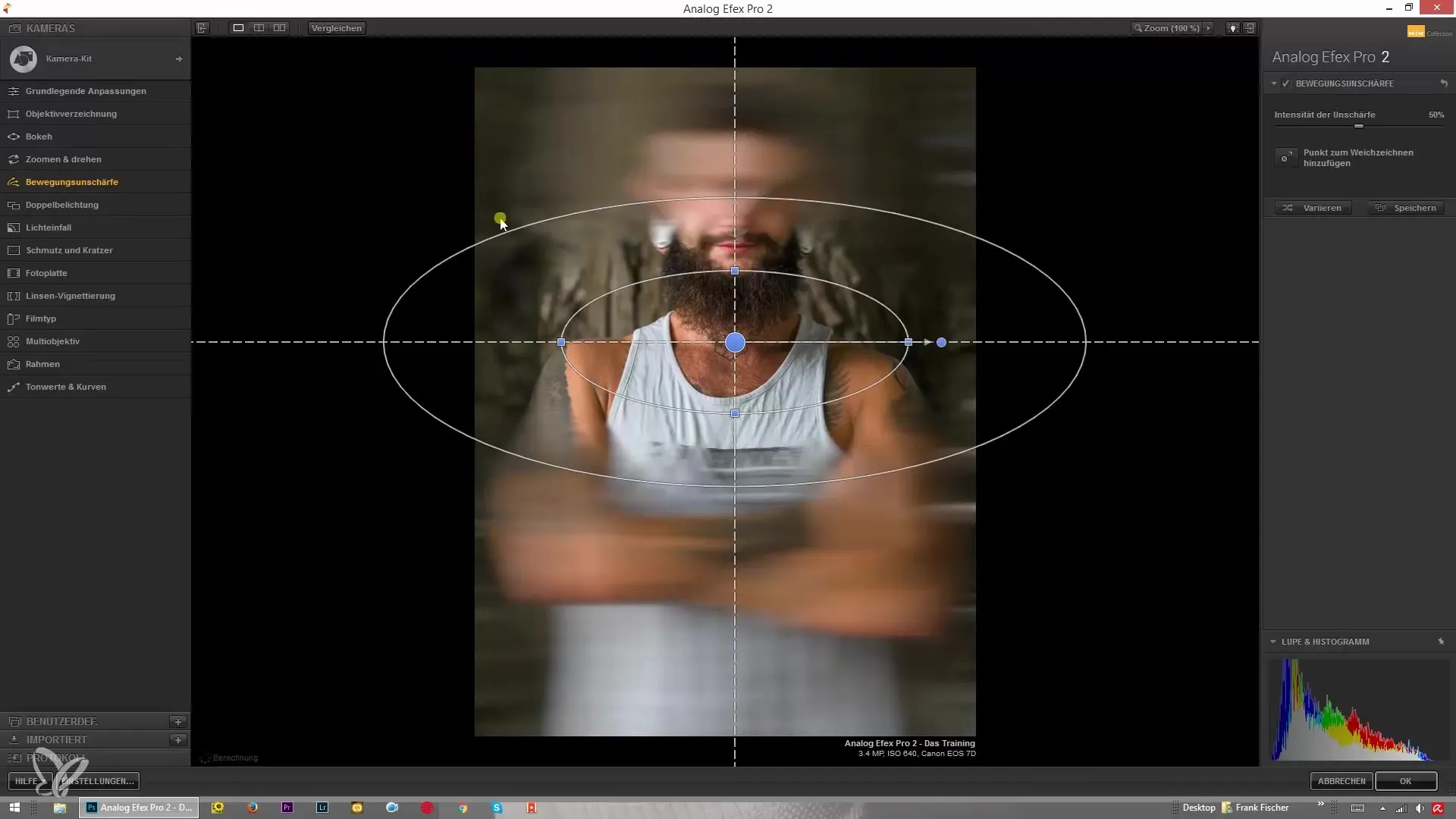
Asigură-te că noul efect pe care l-ai aplicat se potrivește bine cu mișcarea originală a imaginii. Vei observa că o mișcare diagonală suplimentară, pe lângă cea orizontală, oferă mai multă viață imaginii tale.
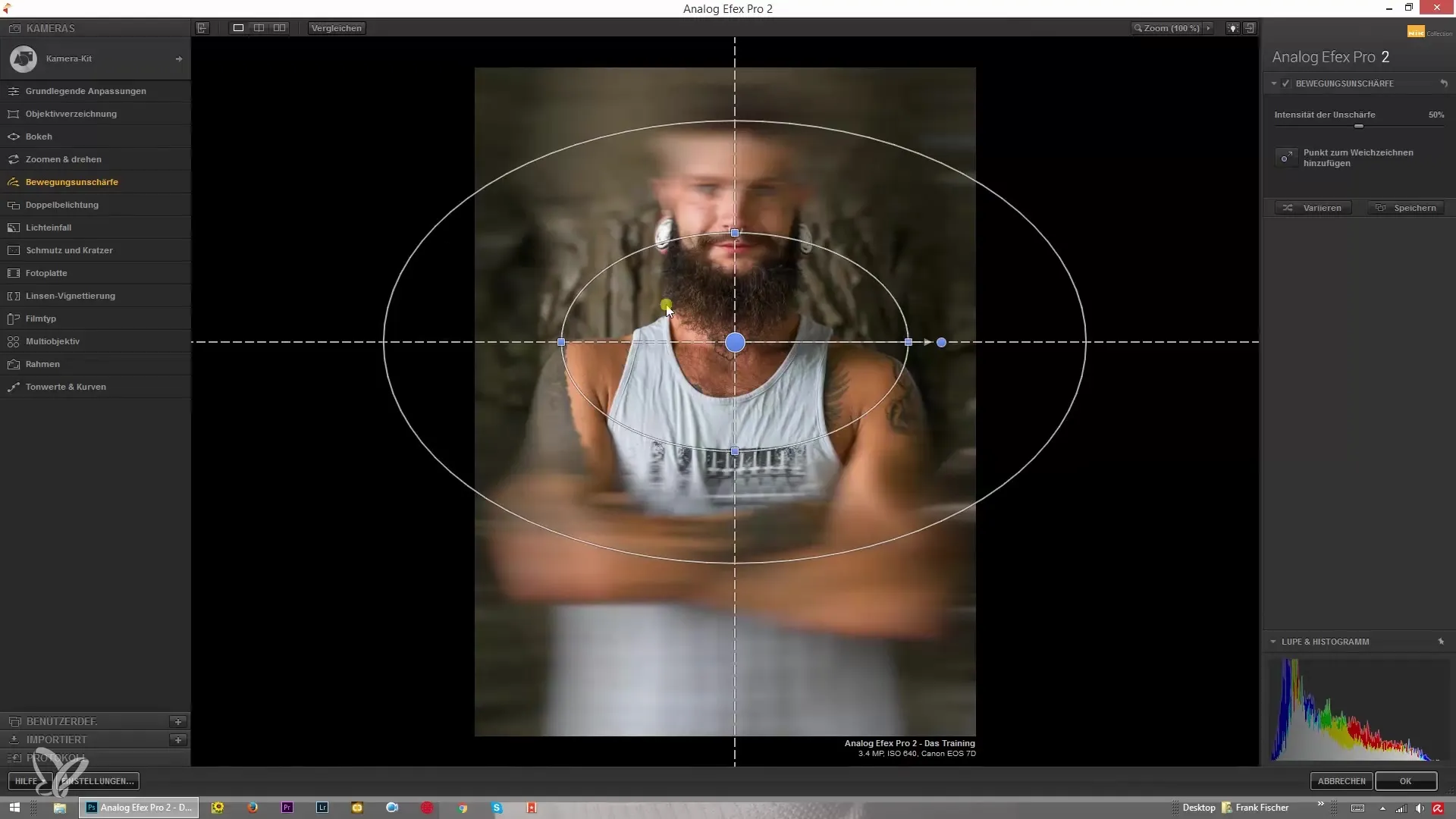
În final, ajustezi direcția mișcării. Dacă nu îți place direcția neclarității, experimentează cu sliderul și rotește-l în direcția opusă pentru a obține efectul perfect pentru imaginea ta.
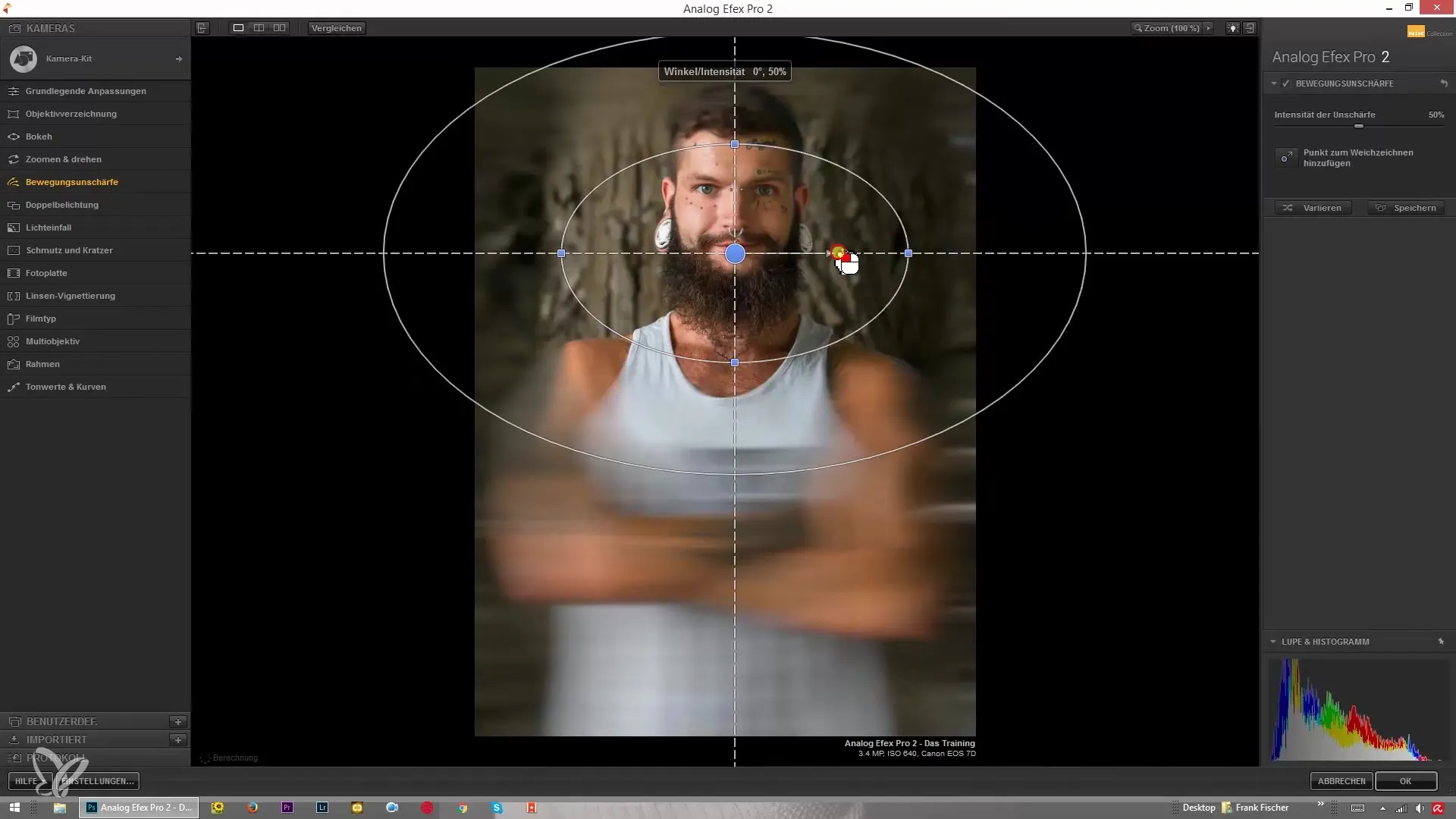
Efectul trebuie integrat armonios în întreaga imagine. Asigură-te că se creează un echilibru între zona clară și cea neclară, astfel încât ochii privitorului să fie ghidați și mișcarea să creeze impresia dorită.
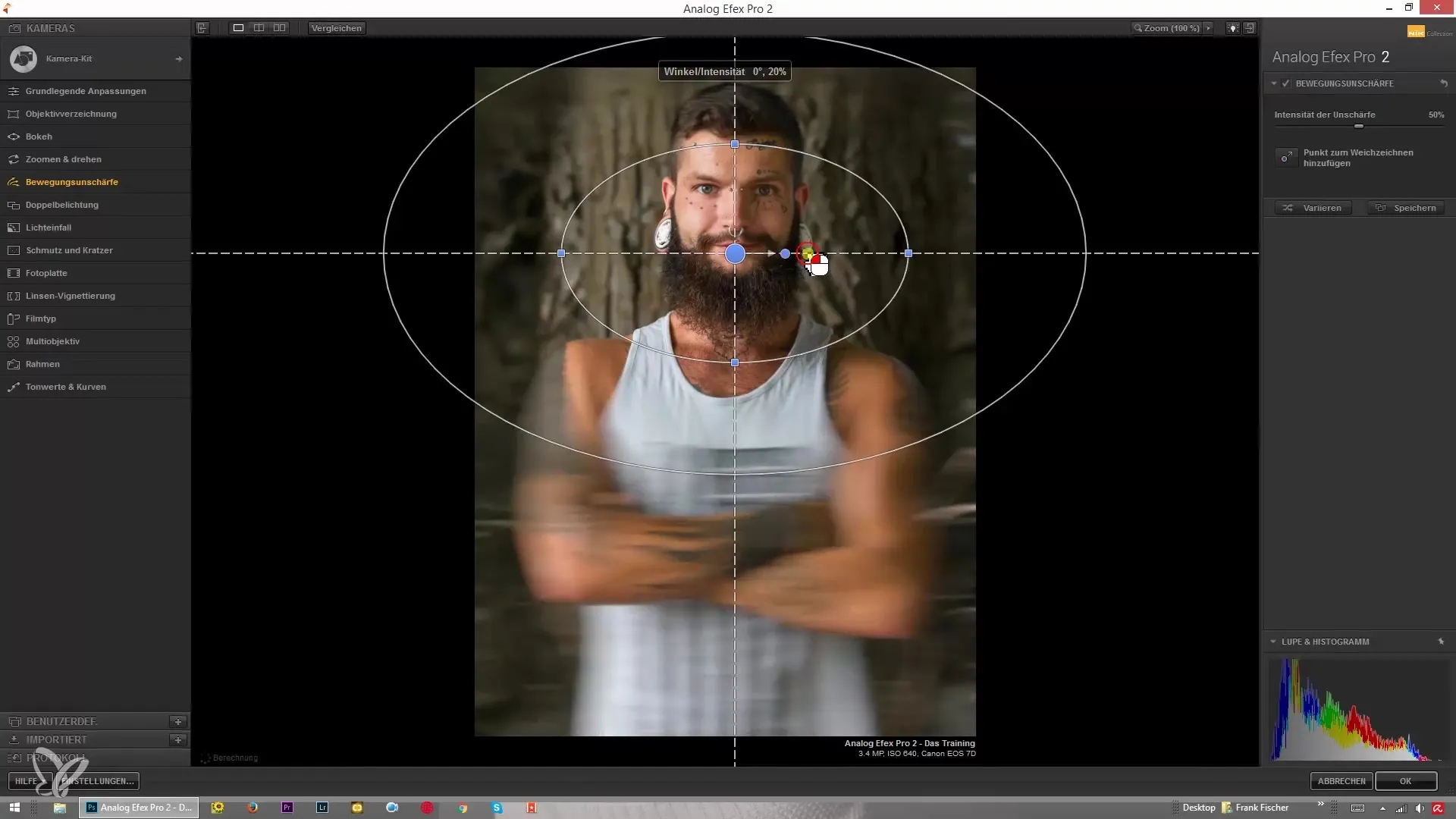
Sumar – Neclaritate a mișcării cu Analog Efex Pro 2
Realizarea unui efect de neclaritate a mișcării cu Analog Efex Pro 2 este o modalitate creativă de a aduce impresii dinamice în fotografiile tale. Ai învățat cum să aplici acest efect, să ajustezi intensitatea și să experimentezi cu direcțiile pentru a obține măsura potrivită de mișcare.
Întrebări frecvente
Cum aplic neclaritatea mișcării în Analog Efex Pro 2?Choose the appropriate tool in the software and adjust the strength of the blur.
Pot schimba direcția neclarității mișcării?Da, poți ajusta direcția neclarității prin intermediul sliderului.
Cum găsesc măsura potrivită pentru neclaritate?Testează diferite valori de intensitate până când mișcarea arată natural și se integrează armonios în imagine.
Ce se întâmplă când protejez centrul?Zona protejată rămâne clară, în timp ce restul imaginii devine neclar.
Pot combina mai multe efecte?Da, poți combina diferite efecte în software pentru a obține rezultate unice.


